iOS/iPadOS 15 Beta 測試版升級教學
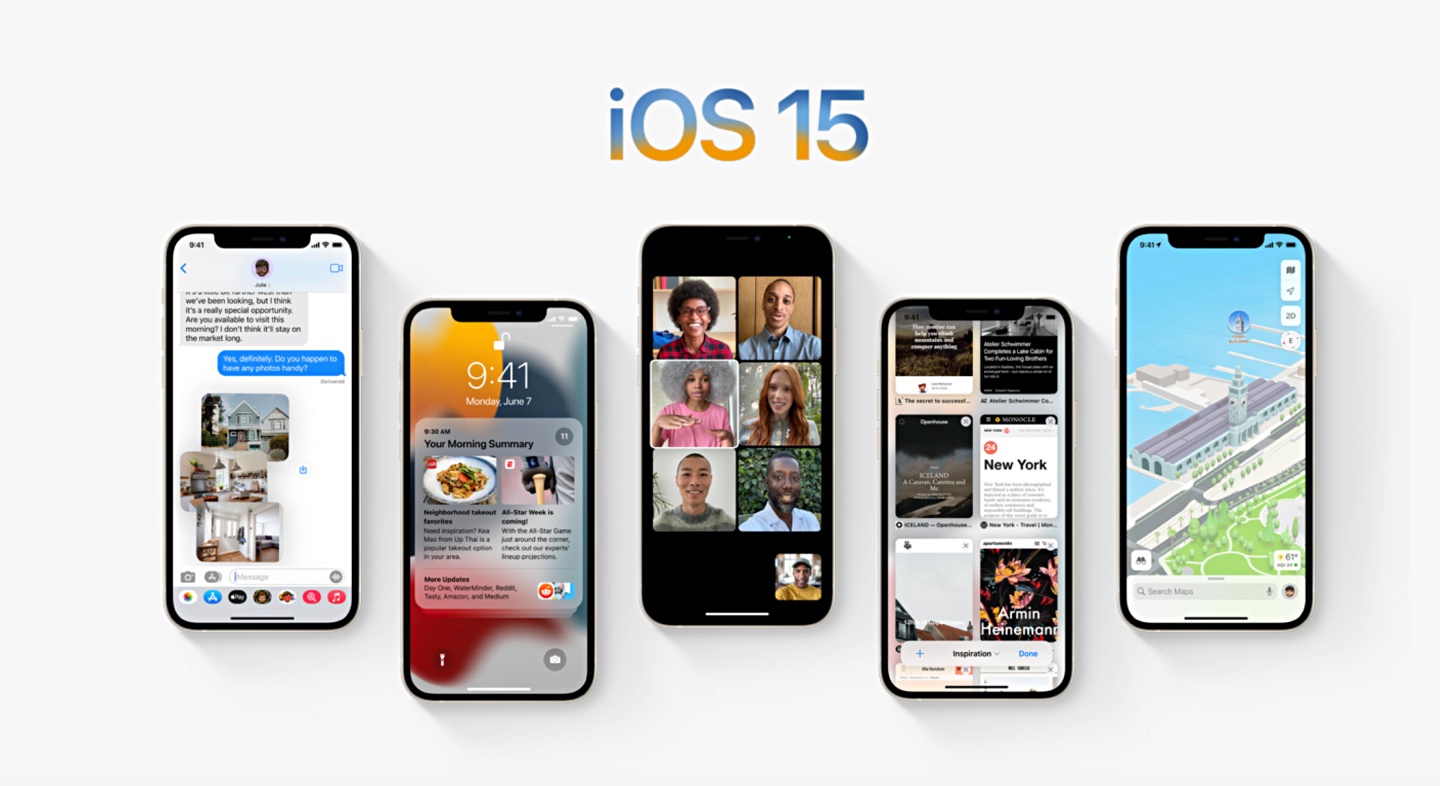
A.升級 iOS/iPadOS 15 測試版前提條件與準備
- 升級測試版前,請先透過電腦 iTunes / Finder 跑一次 iOS備份。(禁用 iCloud 備份,會造成覆蓋 iOS/iPadOS 14 資料)
- 有越獄設備,請先使用電腦iTunes重刷與備份後,再透過此篇進行升級。(不建議有越獄用戶與直接升級到 iOS/iPadOS 15 測試版)
- 升級測試版本後,請不要在用 iTunes 跑 iOS/iPadOS 15 備份,避免造成無法將資料回復至 iOS/iPadOS 14 正式版上。
- 想從iOS/iPadOS 15 Beta 降回 iOS/iPadOS 14 正式版本詳細教學「請參考這篇」。
B.安裝iOS/iPadOS測試版警告
通常不建議一般用戶貿然升級 iOS/iPadOS 15 測試版, 畢竟 iOS 測試版會含有大量Bug、耗電、閃退、等未知不穩定因素。 如果擔心這類問題, 建議一般用戶可以等9月秋季 iOS/iPadOS 15正式版推出後再進行升級也不晚。
C.確認設備是否支援iOS/iPadOS 15
iPhone
- iPhone 11
- iPhone 11 Pro
- iPhone 11 Pro Max
- iPhone XS
- iPhone XS Max
- iPhone XR
- iPhone X
- iPhone 8
- iPhone 8 Plus
- iPhone 7
- iPhone 7 Plus
- iPhone 6s
- iPhone 6s Plus
- iPhone SE (第1代)
- iPhone SE (第2代)
- iPod touch (第7代)
iPad
- iPad Pro 12.9吋 (第5代)
- iPad Pro 11吋 (第3代)
- iPad Pro 12.9吋 (第4代)
- iPad Pro 11吋 (第2代)
- iPad Pro 12.9吋 (第3代)
- iPad Pro 11吋(第1代)
- iPad Pro 12.9吋 (第2代)
- iPad Pro 12.9吋 (第1代)
- iPad Pro 10.5吋
- iPad Pro 9.7吋
- iPad (第8代)
- iPad (第7代)
- iPad (第6代)
- iPad (第5代)
- iPad mini (第5代)
- iPad mini 4
- iPad Air (第4代)
- iPad Air (第3代)
- iPad Air 2
D.升級 iOS/iPadOS 15 Beta測試版本教學本篇以iPhone升級 iOS 15 Beta為範例, 如果你確定升級後還可忍受各種問題, 就請透過底下安裝 iOS 15 Beta 版本步驟操作:
步驟1.下載安裝描述檔案
先透過 iPhone/iPad 裝置以「Safari瀏覽器」點開描述檔網址(只能透過Safari網頁開啟), 會顯示要嘗試打開設定設定描述檔嗎?點「允許」,會顯示已下載描述檔提示,點擊「關閉」。 打開 iOS內建「設定」, 點擊「已下載描述檔」, 再點「安裝」描述檔。 會需要輸入iPhone解鎖密碼, 輸入完畢後就可點擊兩次「安裝」即可。
最後會顯示需要重新啟動iPhone來套用, 直接點「稍後再說」, 就可以點擊「完成」來完成 iOS 15 Beta 描述檔安裝。
步驟2.升級 iOS/iPadOS 15 Beta 測試版就可以到「設定」>「一般」>「軟體更新」內, 看見 iOS/iPadOS 15 Developer beta 軟體更新訊息, 點擊「下載並安裝」即可開始升級 iOS 15 測試版。 如果發現到無法下載者, 先確認 iPhone/iPad 設備空間是否足夠(建議大於10GB)、 阻擋OTA描述檔是否有移除、 電量是否足夠(充電升級)或是改用 WiFi 升級 |